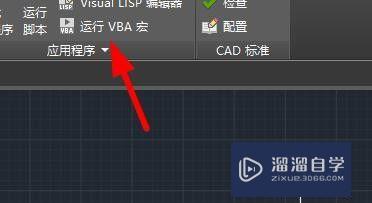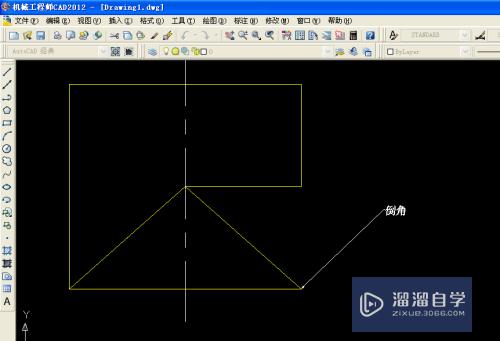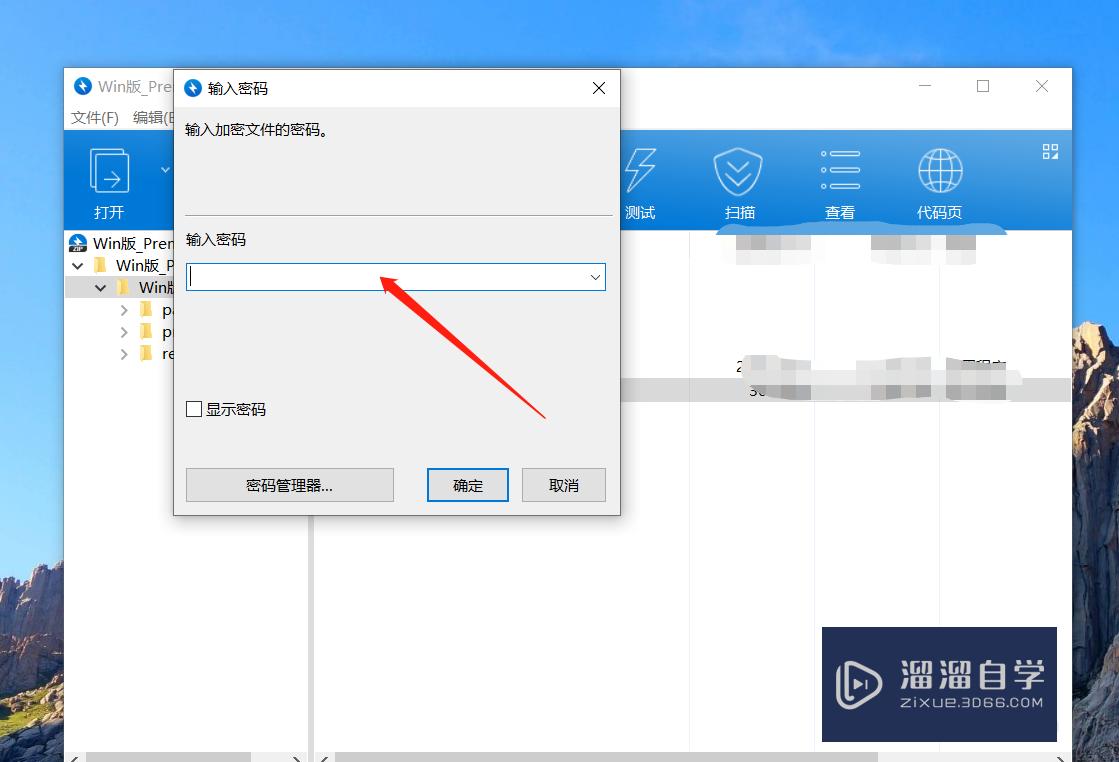CAD怎样设置打印输出的颜色(cad怎样设置打印输出的颜色深浅)优质
很多时候CAD的画图背景是黑色的。所以我们会使用白色的线条。如果直接还是按照白色来进行打印的话。那么在A4纸上。我们根本很难看得清线条。所以CAD怎样设置打印输出的颜色?快来了解看看吧!
想了解更多的“CAD”相关内容吗?点击这里免费学习CAD课程>>
工具/软件
硬件型号:华为笔记本电脑MateBook 14s
系统版本:Windows7
所需软件:CAD2010
方法/步骤
第1步
打开需要打印的图形文件。点击打印图标。
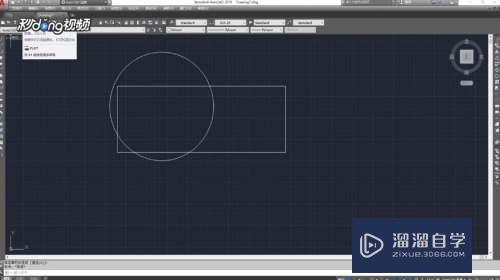
第2步
弹出打印对话框界面。点击右上角的打印样式表。选择一个打印样式表。
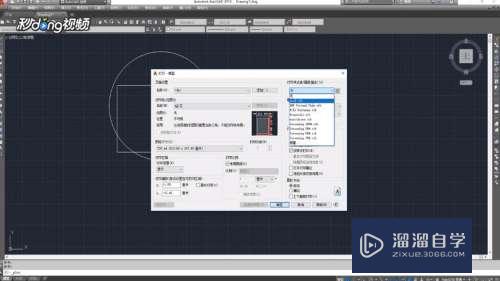
第3步
然后单击后面的“打印样式表”。对话框左侧可以选择打印样式颜色。右侧为设置的打印特性。

第4步
点击特性中的颜色。点击选择颜色。在这里可以设置真彩色的色调与饱和度。点击右边可以设置颜色的亮度。

以上关于“CAD怎样设置打印输出的颜色(cad怎样设置打印输出的颜色深浅)”的内容小渲今天就介绍到这里。希望这篇文章能够帮助到小伙伴们解决问题。如果觉得教程不详细的话。可以在本站搜索相关的教程学习哦!
更多精选教程文章推荐
以上是由资深渲染大师 小渲 整理编辑的,如果觉得对你有帮助,可以收藏或分享给身边的人
本文标题:CAD怎样设置打印输出的颜色(cad怎样设置打印输出的颜色深浅)
本文地址:http://www.hszkedu.com/74825.html ,转载请注明来源:云渲染教程网
友情提示:本站内容均为网友发布,并不代表本站立场,如果本站的信息无意侵犯了您的版权,请联系我们及时处理,分享目的仅供大家学习与参考,不代表云渲染农场的立场!
本文地址:http://www.hszkedu.com/74825.html ,转载请注明来源:云渲染教程网
友情提示:本站内容均为网友发布,并不代表本站立场,如果本站的信息无意侵犯了您的版权,请联系我们及时处理,分享目的仅供大家学习与参考,不代表云渲染农场的立场!